Как удалить приложение News Republic?
News Republic — что это за программа на Андроид и нужна ли она?
 News Republic — новостное приложение, позволяет получить свежие/актуальные новости от более чем 2500 лицензированных и проверенных источников, среди которых Лента ру, Комсомольская Правда, ВВС Русская служба, Коммерсантъ, АиФ, RT.
News Republic — новостное приложение, позволяет получить свежие/актуальные новости от более чем 2500 лицензированных и проверенных источников, среди которых Лента ру, Комсомольская Правда, ВВС Русская служба, Коммерсантъ, АиФ, RT.
Приложение News Republic уже существует несколько лет, стало очень популярным в США, Великобритании, Франции, Германии, Италии, Испании. Общее количество пользователей больше 12 млн.
Хм, интересно — раньше прога была доступна только пользователям телефонов HTC.
- News Republic позволит получать вам новости политики, экономики, технологий, прогнозы погоды, курсы валют, финансов, бизнеса, интересных фактов и многое другое.
- Уникальная особенность в способности изучать интересы пользователя и воспроизводить только тот контент, который ему интересен.
- Удивительно, но News Republic входит в число лучших новостных приложений на Google Play, а также носит статус Выбор редакции Google Play. Вряд ли в маркете будет указана неправда, поэтому уже можно сделать вывод, что News Republic — неплохой источник новостей.
- Есть более чем 1000 тем.. я так понимаю темы новостей.
- Даже есть видеоформат, некие видео-каналы, которые оптимизированы для просмотра в программе. Возможно это Ютуб-каналы.
Программа оптимизирована для таких операционок как Android, iOS, Windows и BlackBerry. Скачать можно из Google Play, iTunes, Windows Store и BlackBerry World.
Примерный вид новостей:

В правом верхнем углу есть кнопка три точки, если нажать — появится меню:

Как видим, есть опция сохранить для режима оффлайн — нужно чтобы можно было почитать материал без интернета.
Удобно читать на планшете:

В программу можно зайти через аккаунт Фейсбука, Твиттера либо Гугл:

Все хорошо.. не совсем понятно — без аккаунта использовать прогу нельзя что ли?
News Republic — отзывы пользователей
Программа правда очень популярна, подтверждает количество поставивших оценку — более полумиллиона людей. Общая оценка в итоге 4.3 балла из 5:

Да, судя по оценке — приложение неплохое. Почитав отзывы, пришел к следующему:
- У некоторых юзеров перезагружается каждые пару минут. Часто вылетает, читать невозможно.
- У других юзеров телефон виснет после нескольких статей. Пишут что присутствует реклама, некоторые даже готовы заплатить за ее отсутствие.
- Уведомления некоторых достают. Один пользователь их отключил: настройки > приложения > отключить. Далее в настройках отключить уведомления.
- Некоторые темы новостей могут показываться постоянно, при этом кнопка не показывать подобные — не всегда работает.
- Пишут что приложение испортилось, стало слишком много рекламы. Однако реклама убирается при помощи AdGuard.
- И снова коммент о том, что много рекламы. Слишком. Также есть видео-реклама, которая автоматом воспроизводится.
- Ошибка — при выборе входа через гугловский аккаунт сразу входит через системный, при этом выбрать аккаунт нельзя.
Как видите — много рекламы, не у всех все работает. Но программа реально очень популярная, да и общая оценка — 4.3 балла из 5.
Заключение
- News Republic — новостное приложение, популярное, рекомендует сам Google Play.
- Приложение анализирует новости, которые вы читали, и старается показывать вам похожие. Другими словами пытается показать вам те материалы, которые реально могут интересны лично вам.
- Присутствует реклама, некоторые пользователи пишут — ее слишком много.
Как удалить приложение News Republic?
News Republic
версия: 12.7.0.01
Последнее обновление программы в шапке: 06.10.2020





Наше приложение оптимизировано для Smartphone и планшетов. News Republic позволяет Вам следить за всеми текущими новостями, которые Вас интересуют, благодаря основным источникам информации России и зарубежья.
— У Вас есть возможность персонализировать настройки на домашнем экране, чтобы следить только за темами, которые более всего Вам интересны.
— Вы можете установить оповещения по темам, которые соответствуют вашим интересам, или привлекают Вас больше всего.
— У Вас есть возможность следовать рекомендациям статей в зависимости от Ваших интересов. Чем больше Вы читаете, тем больше подборка материалов уточняется в соответствие с Вашим вкусом и Вашими запросами!
— Проведя пальцем от левого до правого края по домашнему экрану, оцените функцию «Мой Дайджест Новостей». Это — новая секция, которая кроме срочных новостей, включает в себя все важные для Вас темы.
— С помощью ключевых слов Вы можете свободно просматривать новости, связанные с актуальными вопросами.
— Читать полный текст статей с фотографиями и видео из основных источников информации, признанных в России и за рубежом.
— Добавить RSS-каналы Ваших любимых сайтов или блогов.
Приложение News Republic было названо французским журналом Challenges лучшим среди «100 необходимых приложений».
_ _ _ _
«News Republic — альтернатива информационной перегрузке!» – CNET (Франция).
«Лучшее приложение новостей!» – AppStorm (США).
«Если вы любите новости, приложение News Republic создано для Вас!»» – AppDictions (Англия).
«Приложение для любителей новостей! Лучший способ держаться в курсе ваших любимых тем!»» — N-TV (Германия).
Приложение News Republic очень популярно уже более, чем в десяти странах мира таких, как Россия, Великобритания, США, Германия, Италия, Франция, Испания, Китай, Мексика и страны Латинской Америки.
_ _ _ _
Никогда не пропускайте то, что важно для Вас!
Требуется Android: 4.0.3 или более поздняя
Русский интерфейс: Да
Версия: 7.16.0 News Republic (Пост Alex0047 #66569489)
Версия: 8.3.1 Mod Сообщение №495, автор Alex0047
Версия: 7.9.7 Mod Сообщение №477, автор Alex0047
Версия: 7.9.5 Mod Сообщение №465, автор Alex0047
Версия: 7.4.1 mod News Republic (Пост Alex0047 #60706324)
Версия: 7.2.6 mod Сообщение №445, автор Alex0047
Версия: 7.15.2 News Republic (Пост Alex0047 #66376063)
Версия: 7.15.1 News Republic (Пост Alex0047 #66301970)
Версия: 7.15.0 News Republic (Пост Alex0047 #66148233)
Версия: 7.14.11 News Republic (Пост Alex0047 #65436602)
Версия: 7.14.1 News Republic (Пост Alex0047 #65398761)
Версия: 7.14.0 News Republic (Пост Alex0047 #65242846)
Версия: 7.13.10 News Republic (Пост Alex0047 #65208567)
Версия: 7.13.1 News Republic (Пост Giacomino #65016042)
Версия: 7.12.16 News Republic (Пост Alex0047 #64907429)
Версия: 7.12.13 News Republic (Пост Alex0047 #64797013)
Версия: 7.12.11 News Republic (Пост Alex0047 #64699585)
Версия: 7.12.10 News Republic (Пост Alex0047 #64514038)
Версия: 7.12.0 News Republic (Пост Alex0047 #64401197)
Версия: 7.11.11 News Republic (Пост Alex0047 #64357112)
Версия: 7.11.0 News Republic (Пост Alex0047 #63982589)
Версия: 7.10.4 News Republic (Пост Alex0047 #63891627)
Версия: 7.10.3 News Republic (Пост Alex0047 #63878286)
Версия: 7.10.2 News Republic (Пост Alex0047 #63768263)
Версия: 7.10.1 News Republic (Пост Giacomino #63713397)
Версия: 7.10.0 News Republic (Пост Alex0047 #63708344)
Версия: 7.9.11 News Republic (Пост Alex0047 #63596748)
Версия: 7.9.2 News Republic (Пост Alex0047 #63314199)
Версия: 7.9.0 News Republic (Пост Alex0047 #63224042)
Версия: 7.8.12 News Republic (Пост Alex0047 #63201831)
Версия: 7.8.9 News Republic (Пост Alex0047 #62948947)
Версия: 7.8.0 News Republic (Пост Alex0047 #62805905)
Версия: 7.7.10 News Republic (Пост Alex0047 #62576684)
Версия: 7.7.1 News Republic (Пост Alex0047 #62496280)
Версия: 7.7.0 News Republic (Пост Alex0047 #62419743)
Версия: 7.6.11 News Republic (Пост Alex0047 #62293952)
Версия: 7.6.4 News Republic (Пост Alex0047 #62129086)
Версия: 7.6.3 News Republic (Пост Alex0047 #62006122)
Версия: 7.6.2 News Republic (Пост Alex0047 #61945712)
Версия: 7.6.1 News Republic (Пост Alex0047 #61847792)
Версия: 7.6.0 News Republic (Пост Alex0047 #61794731)
Версия: 7.5.6 News Republic (Пост Alex0047 #61646597)
Версия: 7.5.4 News Republic (Пост Alex0047 #61494739)
Версия: 7.5.3 News Republic (Пост Alex0047 #61445525)
Версия: 7.5.2 News Republic (Пост Alex0047 #61351706)
Версия: 7.4.9 News Republic (Пост Alex0047 #61090362)
Версия: 7.4.7 News Republic (Пост Alex0047 #61052696)
Версия: 7.4.6 News Republic (Пост Alex0047 #61034505)
Версия: 7.4.5 News Republic (Пост Alex0047 #60923118)
Версия: 7.4.3 News Republic (Пост Alex0047 #60822002)
Версия: 7.3.4 News Republic (Пост Giacomino #60635321)
Версия: 7.3.3 News Republic (Пост Alex0047 #60323085)
Версия: 7.3.2 News Republic (Пост Alex0047 #60218844)
Версия: 7.3.0 News Republic (Пост Alex0047 #60073175)
Версия: 7.2.7 News Republic (Пост Alex0047 #59806348)
Версия: 7.2.6 News Republic (Пост Alex0047 #59739056)
Версия: 7.2.5 News Republic (Пост Alex0047 #59672266)
Версия: 7.2.4 News Republic (Пост Alex0047 #59502263)
Версия: 7.2.3 News Republic (Пост Alex0047 #59370010)
Версия: 7.2.2 News Republic (Пост Alex0047 #59215164)
Версия: 7.2.1 News Republic (Пост Alex0047 #59175094)
Версия: 7.1.9 News Republic (Пост Alex0047 #58945467)
Версия: 7.1.7 News Republic (Пост Alex0047 #58880071)
Версия: 7.1.6 News Republic (Пост Giacomino #58853845)
Версия: 7.1.4 News Republic (Пост Alex0047 #58660201)
Версия: 7.1.2 News Republic (Пост Alex0047 #58579585)
Версия: 7.1.1 News Republic (Пост Alex0047 #58561884)
Версия: 7.1.0 News Republic (Пост Giacomino #58299329)
Версия: 7.0.9 News Republic (Пост Giacomino #57665873)
Версия: 7.0.8 News Republic (Пост Alex0047 #57615226)
Версия: 7.0.7 News Republic (Пост Alex0047 #57373126)
Версия: 7.0.4 News Republic (Пост Alex0047 #56871314)
Версия: 7.0.2 News Republic (Пост maxitrain #56703185)
Версия: 7.0.0 News Republic (Пост Ramzes26 #56403287)
Версия: 6.9.4 News Republic (Пост Alex0047 #56133424)
Версия: 6.9.1 News Republic (Пост Alex0047 #55922242)
Версия: 6.9.0 News Republic (Пост Alex0047 #55885407)
Версия: 6.8.7 News Republic (Пост Alex0047 #55814875)
Версия: 6.0.7 Ad-Free News Republic (Пост RequeLine #48186741)
Версия: 6.8.5 News Republic (Пост Alex0047 #55561319)
Версия: 6.8.2 News Republic (Пост Alex0047 #55231656)
Версия: 6.8.1 News Republic (Пост Alex0047 #55195439)
Версия: 6.7.7 News Republic (Пост Alex0047 #54284808)
Версия: 6.7.4 News Republic (Пост Ramzes26 #54102482)
Версия: 6.7.3 News Republic (Пост Alex0047 #53604047)
Версия: 6.7.1 News Republic (Пост Alex0047 #53567373)
Версия: 6.7.0 News Republic (Пост Alex0047 #52835145)
Версия: 6.6.1 News Republic (Пост Giacomino #52410485)
Версия: 6.6.0 News Republic (Пост Giacomino #52342553)
Версия: 6.5.6 News Republic (Пост Alex0047 #52271352)
Версия: 6.5.3 News Republic (Пост Alex0047 #51925026)
версия: 6.5.0 News Republic (Пост Alex0047 #51726143)
версия: 6.4.8 News Republic (Пост Alex0047 #51583643)
версия: 6.4.3 News Republic (Пост Giacomino #51337259)
версия: 6.3.3 News Republic (Пост Alex0047 #50971396)
версия: 6.2.8 News Republic (Пост Alex0047 #50308858)
версия: 6.2.7 News Republic (Пост Alex0047 #50308858)
версия: 6.2.5 News Republic (Пост Alex0047 #50308858)
версия: 6.2.1 News Republic (Пост Alex0047 #49735767)
версия: 6.1.1 News Republic (Пост Alex0047 #48947955)
версия: 6.1.0 News Republic (Пост Alex0047 #48842118)
версия: 6.0.7 News Republic (Пост Alex0047 #48180744)
версия: 6.0.6 News Republic (Пост Alex0047 #47944702)
Версия: 6.0.6 AdFree News Republic (Пост RequeLine #48093223)
версия: 5.5.6 без рекламы News Republic (Пост RequeLine #47307165)
версия: 6.0.5 News Republic (Пост Alex0047 #47820139)
версия: 6.0.3 News Republic (Пост Alex0047 #47612604)
версия: 6.0.1 News Republic (Пост Alex0047 #47039920)
News Republic 6.0.0 News Republic (Пост Alex0047 #46192732)
News Republic 5.5.4 News Republic (Пост Alex0047 #45722467)
News Republic FULL 5.4.4 News Republic (Пост Alex0047 #44974744)
News Republic FULL 5.4.2 News Republic (Пост Alex0047 #44274919)
News Republic FULL 5.4.0 News Republic (Пост vovanKARPO #43904878)
News Republic FULL v5.2.0 News Republic (Пост Giacomino #43023644)
News Republic FULL v5.1.3 News Republic (Пост Alex0047 #41661970)
News Republic FULL v5.1.1 News Republic (Пост Alex0047 #40894034)
News Republic FULL v5.0.7 News Republic (Пост pyshnyi #40294390)
News Republic FULL v5.0.3 News Republic (Пост Alex0047 #39330686)
Оригинальная версия: 5.0.3 с Google Play — News Republic (Пост BigBobson #40099666)
версия: 5.0.2 News Republic (Пост Giacomino #38977472)
версия: 4.4.4 News Republic (Пост #37815335)
версия: 4.4.3 News Republic (Пост #37753240)
News Republic – Breaking news FULL v4.4.2 by f000h
версия: 4.4.1 — News Republic (Пост #36568866)
Версия 4.4.0
версия: 4.3.2  News Republic 4.3.2.apk ( 6,23 МБ )
News Republic 4.3.2.apk ( 6,23 МБ )
Сообщение отредактировал BigBobson — 19.03.21, 00:37
Как удалить «неудаляемые» приложения со смартфона

Чтобы увеличить привлекательность смартфонов, производители ставят на них как можно больше разных программ. Это понятно. Просто берём и удаляем ненужное… Стоп.
Оказывается, некоторые программы невозможно удалить. Например, на отдельных моделях Samsung невозможно удалить Facebook (есть только опция ‘disable’). Говорят, на Samsung S9 вдобавок предустановлены «неудаляемые» приложения Microsoft.
Эти смартфоны приведены для примера. Такая же проблема и на других моделях. На многих есть неудаляемые программы от самого производителя.
Всё это надо зачистить.
Очень редко встречаются примеры моделей, на которых нет лишних программ. Например, когда вышел первый iPhone, то компания Apple жёстко зафиксировала пакет установленных приложений, поэтому оператор AT&T не смог добавить туда свой привычный мусор.
Есть ещё пример смартфонов от Google начиная с Google Phone G1 в 2008 году, затем линейки Nexus и вплоть до текущих Pixel (Pixel 1, 2 и 3). На них тоже нет почти никакого мусора, если не считать слишком большого количества приложений Google, которые тоже считаются якобы системными и не удаляются полностью. Ну и небольшого количества сторонних неудаляемых приложений. Например, на Nexus5 намертво вшит HP Cloud Print. Но об этом позже.
В принципе, по такой логике и многочисленные приложения от Apple на iPhone можно считать ненужным мусором. Если быть точным, на iPhone предустановлены 42 приложения, не все из которых легко удалить: App Store, Calculator, Calendar, Camera, Clock, Compass, Contacts, FaceTime, Files, Find My Friends, Find My iPhone, Game Center, Health, Home, iBooks, iCloud Drive, iMovie, iTunes Store, iTunes U, Keynote, Mail, Maps, Messages, Music, News, Notes, Numbers, Pages, Passbook, Phone, Photos, Podcasts, Reminders, Safari, Settings, Stocks, Tips, TV, Videos, Voice Memos, Wallet, Watch, Weather.
На Android предустановлено 29 приложений, и тоже некоторые из них не удаляются стандартными средствами: Android Pay, Calculator, Calendar, Camera, Chrome, Clock, Contacts, Docs, Downloads, Drive, Duo, Gmail, Google, Google+, Keep, Maps, Messages, News & Weather, Phone, Photos, Play Books, Play Games, Play Movies & TV, Play Music, Play Store, Settings, Sheets, Slides, YouTube.
Примечание: описанный ниже способ позволяет удалить любое из этих приложений.
Впрочем, мы говорим в первую очередь не о мусоре в дефолтной операционной системе, а о других ситуациях, когда сторонний производитель вроде Samsung заполняет свой смартфон огромной кучей неудаляемых программ, начиная с собственных фирменных приложений, и заканчивая программами Facebook и Microsoft. Так же поступают и другие производители.
Зачем они это делают? Ну очевидно, что из-за денег. По партнёрским соглашениям установить программы партнёра стоит одних денег. А установить те же самые программы в виде неудаляемых — уже совершенно других денег. Это просто предположение.
Хотя это просто удивительно. Мы платим за телефон Samsung сотни долларов! И они ещё хотят урвать пару баксов на партнёрских соглашениях!
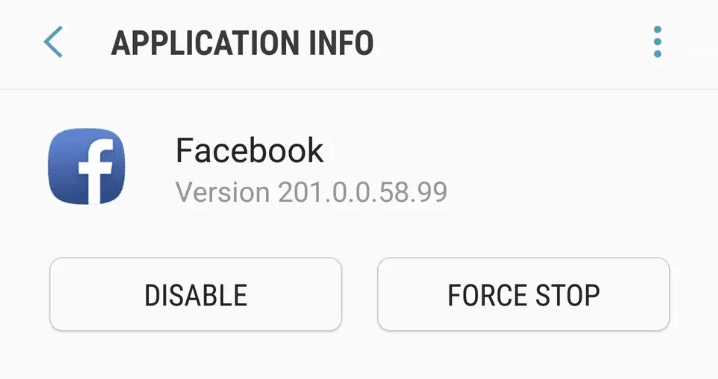
Возможность удалить приложение отсутствует
Facebook всегда заявлял, что «отключение» (disable) приложения — то же самое, что и удаление. Хотя оно (приложение) потом и занимает немного места в памяти, но не должно проявлять никакой активности или собирать данные. Но в последнее время люди настолько потеряли доверие к Facebook, что не верят даже в это. Мол, а почему оно тогда полностью не удаляется из системы?
Facebook и Microsoft годами заключает соглашения c производителями телефонов и операторами связи по всему миру. Финансовые условия не разглашаются. Facebook также отказывается говорить, с какими конкретно партнёрами у него сделки на неудаляемые приложения.
Впрочем, «неудаляемые» они только теоретически. На практике достаточно открыть ADB (Android Debug Bridge) и запустить пару команд.
На телефоне должна быть разрешена отладка по USB, а на компьютере установлен USB-драйвер устройства.
Скачать ADB для разных операционных систем можно по следующим ссылкам:
- Windows
- macOS
- Linux
Извлекаем содержимое zip-архива в любое удобное место, и уже там запускаем окно консоли.
выводит список установленных пакетов.
pm list packages | grep ‘oneplus’
package:com.oneplus.calculator
package:net.oneplus.weather
package:com.oneplus.skin
package:com.oneplus.soundrecorder
package:com.oneplus.opsocialnetworkhub
package:cn.oneplus.photos
package:com.oneplus.screenshot
package:com.oneplus.deskclock
package:com.oneplus.setupwizard
package:com.oneplus.sdcardservice
package:com.oneplus.security
package:cn.oneplus.nvbackup
package:com.oneplus.wifiapsettings
Как вариант, можно установить на телефоне бесплатную программу Инспектор приложений. Она покажет подробную информацию обо всех установленных приложениях, их разрешения. Вдобавок она может извлекать (скачивать) APK-файлы для любого установленного приложения.
Для удаления конкретного пакета запускаем такую команду:
Это работает без рутования.
Для упомянутых в начале статьи «неудаляемых» программ это выглядит так:
Facebook App Installer
Microsoft OneDrive
Microsoft PowerPoint
Microsoft OneNote
Кстати, приложения от Facebook действительно лучше удалить, потому что они собирают и отправляют в компанию огромный объём персональных данных обо всех аспектах вашей деятельности. Чтобы оценить объём собираемых данных, взгляните на эту диаграмму. Она сравнивает, какие данные о вас собирают разные мессенджеры: Signal, iMessage, WhatsApp и Facebook Messenger.
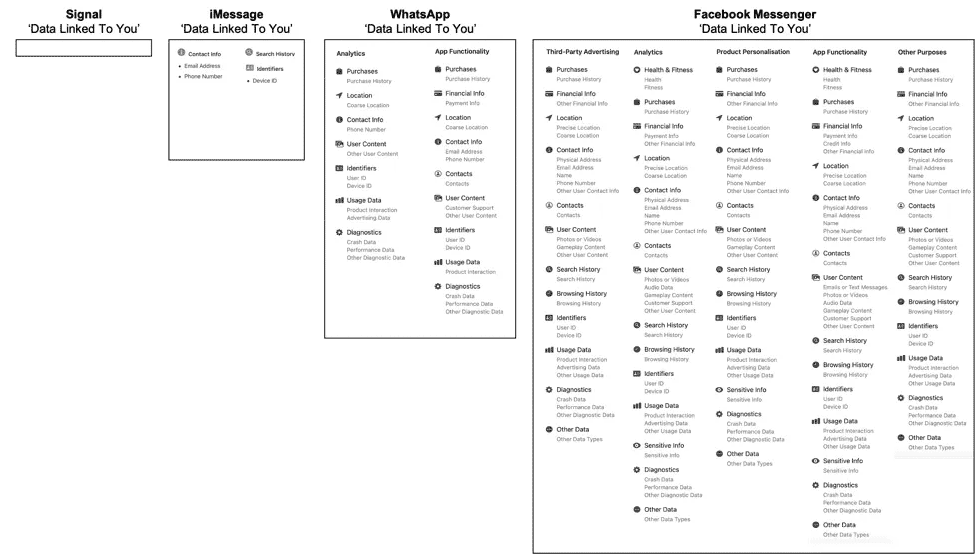
Источник: 9to5Mac
Facebook Messenger высасывает буквально всё, что может. А вот Signal относится к пользователям гораздо более уважительно. Оно и понятно: это криптомессенджер, ориентированный на приватность.
Понятно, почему в Android нельзя удалить системные приложения штатными средствами. Но список «системных» приложений тоже неоднозначный. Например, перечисленные пакеты трудно назвать системными. Но штатными средствами удалить их тоже нельзя, только отключить (disable):
- Google Play Музыка
- Google Play Фильмы
- Google Play Книги
- Chrome
- YouTube
- и др.
Однако описанный выше метод позволяет полностью удалить их тоже.
Google Play Музыка
Google Play Фильмы
Более того, метод подходит вообще для любого системного компонента.
… и мы навсегда избавляемся от встроенного лаунчера.
Примечание с форума xda-developers. Что касается системных приложений, то они снова появятся после сброса настроек. Это означает, что они всё-таки по-настоящему не удаляются с устройства, а просто удаляются для текущего пользователя (user 0). Вот почему без ‘user 0’ команда adb не работает, а эта часть команда как раз и указывает произвести удаление только для текущего пользователя, но кэш/данные системного приложения всё равно останутся в системе. И это хорошо, потому что даже после удаления системного приложения телефон всё равно сможет получать официальные обновления OTA.
Кстати, с 1 апреля 2021 года в России начнут принудительно устанавливать российский софт на все новые смартфоны. Список из 16 приложений уже утверждён, вот некоторые из них:
- ICQ (для обмена сообщениями);
- Новости Mail.ru;
- OK Live;
- MirPay (платёжная система, только на Android);
- Applist.ru (программа-агрегатор для доступа к социально значимым интернет ресурсам).
Будем надеяться, что этот хлам будет удаляться стандартными средствами, а лучше одним нажатием кнопки — сразу все программы. Если же нет, то мы знаем, что делать.
На правах рекламы
Нужен сервер с Android? У нас возможно даже это! VDSina предлагает недорогие серверы с посуточной оплатой, установка любых операционных систем с собственного ISO.
Как удалять российский софт с Android, если он не удаляется
Начиная с этой недели на смартфонах под управлением Android будут появляться российские приложения. Дело в том, что с 1 апреля в силу вступает закон о российском софте, по которому в России теперь запрещено продавать аппараты без ПО отечественных разработчиков. Одной из первых исполнить требования закона решила Samsung, начав предустанавливать часть рекомендованного софта даже на старые устройства. Вот только удалить их оказалось попросту невозможно. По крайней мере, штатными средствами. Разбираемся, можно ли обойти это ограничение.

Российские приложения поначалу нельзя будет удалить полностью
Для начала несколько уточнений:
- Российские приложения устанавливаются на старые устройства путём установки системного обновления;
- В обновлении содержатся не все приложения, а чтобы установились все, нужно сбросить смартфон до заводских настроек;
- Некоторые приложения устанавливаются не целиком, а для их полной установки нужно нажать на них и подтвердить дозагрузку из Google Play;
- Весь набор приложений может занимать более 100 МБ в зависимости от устройства, которым вы пользуетесь;
- Некоторые производители не позволяют удалить приложения российских разработчиков, установленных после принятия закона.
Как удалять неудаляемые приложения с Андроид

Некоторые приложения весят совсем мало, потому что это просто иконки, нажатие по которым перебрасывает вас в Google Play для завершения установки
Я могу понять, почему Samsung решила не исполнять обещания членов правительства, которые утверждали, что приложения можно будет легко установить. Всё-таки прямой отсылки к том, что софт может быть удаляемым, в законе нет.
А поскольку законодатель предусмотрел весьма крупные штрафы за торговлю смартфонами без отечественного ПО, логично, что корейцы решили, что лучше перебдеть, чем недобдеть. Поэтому – в ближайшее время точно – софт будет неудаляемым, а удалять его, вероятно, разрешат только после принятия уточняющих актов или разъяснений от ФАС.
Нам же с вами придётся довольствоваться суррогатными методами удаления, поскольку просто так взять и стереть программу с устройства нельзя.
- Запустите «Настройки» и откройте раздел «Приложения»;
- В списке отыщите приложения, которые хотите удалить;
- Открывайте страницу каждого приложения последовательно;

Остановка и отключение приложения приравниваются к удалению
- В контекстном меню выберите «Удалить обновления»;
- После удаления обновлений нажмите на «Остановить» и «Отключить».
Остановка приложения запретит ему продолжать функционирование. А отключение полностью удалит его с рабочего стола. При желании вы сможете обернуть весь процесс вспять, перейдя в настройки и сначала включив, а потом запустив приложение заново.
Удаление системных приложений на Андроид

Некоторые приложения устанавливаются частично и их приходится доустанавливать
Очень важно выполнять эти манипуляции именно в той последовательности, в которой они прописаны в инструкции. Дело в том, что сама по себе остановка приложения не даст приложению исчезнуть. Это делает только отключение. После этого иконка программы больше не появится на рабочем столе.
Данный метод полностью безопасен, хоть вы и получите уведомление о том, что отключение приложения может привести к неправильной работе остального ПО на смартфоне. Не ведитесь. Сама Google говорила, что отключение приложения является альтернативой удалению, но предусмотрено для тех приложений, которые по тем или иным причинам нежелательно удалять совсем. Поэтому после отключения какие-то данные приложения всё ещё останутся на устройстве.
Чтобы этих данных осталось поменьше, очень важно выполнить третий пункт инструкции. Удаление обновление позволит приложению вернуться к исходной версии, которая имела меньше функций и занимала меньше пространства. Соответственно, таким образом вы просто освободите немного места в памяти своего смартфона.
Главное, помните, что часть данных всё равно останется, что бы вы ни делали. Удалить их можно только с помощью рут-прав, но получать их, во-первых, запарно, а, во-вторых, опасно, учитывая, что так можно ненароком удалить что-нибудь нужное.
Как удалить приложение с телефона Android (даже если нет спец. кнопки «удалить» . )
 Доброго времени всем!
Доброго времени всем!
Сегодня количество приложений для смартфона уже не меньше, чем для компьютера.
Даже покупая новый телефон — на нем уже предустановлено кучу «всего»: и полезного, и не очень. (причем, часть из этого софта может активно тратить интернет-трафик, сажать батарею, нагружать процессор).
Разумеется, такое положение дел — не очень здорово.
Собственно, в этой статье хочу привести несколько вариантов, как можно удалить лишние и неиспользуемые вами приложения.
Причем, рассмотрим и те случаи, когда кнопки «удалить» в настройках Android просто нет.
Если у вас не хватает свободного места в памяти телефона (и вы поэтому удаляете все лишнее), то возможно вам пригодиться статья о том, как подключить облачный диск к телефону.
Получение root прав или использование кастомных прошивок может повлечь за собой неработоспособность ряда приложений.
Например, могут перестать работать приложения, связанные с Интернет-банкингом (Сбербанк-онлайн, ВТБ и пр.). Именно поэтому такие способы в статье я не рассматриваю!

Удаление приложений (Андроид)
Классический способ (правильное удаление)
Вообще, любое приложение для Андроид состоит из 3-х частей (если утрировать): файлы самого ПО, рабочие данные и кэш.
Для удаления большинства приложений достаточно использовать классические возможности, которые предоставляет сама система.
Рассмотрю по порядку:
-
сначала заходим в настройки (здесь без комментариев);

Настройки — Android 10.0
далее открываем раздел «Приложения» ;

после находим то приложение, которое хотим удалить, и открываем его свойства (см. скрин ниже );

Находим ненужное приложение
перед тем, как нажать на кнопку «Удалить» , очистите кэш и сотрите данные (если этого не сделать, то со временем этот оставшийся «мусор» в виде старого кэша — может отнимать память, которой много никогда не бывает );

Очистить данные, стереть кэш, удалить приложение
Что делать с системными приложениями, которых не видно в списке (и где нет кнопки «удалить»)
Некоторые приложения (по умолчанию) не отображаются в списке ПО. У другой части приложений (если открыть их свойства) — отсутствует кнопка «Удалить» (что может указывать на то, что приложение системное (в 99% случаев), и его удаление крайне нежелательно).
Однако, что с ним можно сделать, если оно, например, нещадно «жрет» Интернет-трафик?
Для начала : как посмотреть полный список приложений в современной версии Android 10.0.
Обратите внимание на три точки в правом верхнем углу экрана: нажав по этому меню, вы сможете включить отображение скрытых системных приложений (таких, как, например, «Диспетчер загрузок»).

Показать / скрыть системные приложения
Далее, при необходимости «что-нибудь сделать» с этим приложением — лучшим вариантом будет простое его отключение (для этого есть спец. кнопка, см. скрин ниже ).
При этой операции оно перестает работать до тех пор, пока вы его не включите вновь (разумеется, приложение не будет использовать вашу оперативную память, нагружать процессор, и тратить трафик). Чем не решение!?

Диспетчер загрузок (Android) — остановить! (Нет кнопки «Удалить»)
Как удалить/остановить «неудобные» приложения
С некоторыми приложениями достаточно «неудобно» работать: они либо не удаляются, либо не останавливаются (либо, сами запускаются и продолжают «есть» трафик, например).
В этих случаях рекомендуется прибегать к спец. утилитам, у которых есть режимы принудительного удаления/остановки приложений. Речь идет о таких программах, как CCleaner, Clean Master и пр.
Отличное приложение на Андроид, которое поможет оптимизировать и ускорить работу телефона/планшета.
Что касается нашей темы — то CCleaner позволяет легко и быстро удалять сразу несколько приложений (причем делает это «чисто»: попутно удаляются кэш и все «хвосты»), освободить ОЗУ, память. К тому же, в нем есть особый режим принудительного завершения работы (что также ценно!).

Главное окно CCleaner
Отмечу, что приложение CCleaner полностью на русском языке и у него достаточно простой и интуитивно понятный интерфейс.
Например, чтобы что-то удалить или остановить — достаточно открыть вкладку «Управление приложениями» (см. скрин ниже ).

Далее можно указать галочками те приложения, которые вы хотите удалить и подтвердить операцию.

Удалить с устройства (CCleaner)
Кстати, открыв свойства любого из приложений — можно просто принудительного завершить его работу (причем, это можно сделать даже с большинством системных приложений).

Как вернуть телефон в заводские предустановки (т.е. все приложения только по умолчанию)
В некоторых случаях никаких ухищрения не помогают вернуть телефон в нормальный режим работы (например, при заражении рекламным ПО, вирусами и пр.).
Для восстановления работы аппарата можно попробовать сбросить его в предустановки (т.е. «вернуть» его в заводское состояние: на нем будет только то ПО, которое устанавливалось производителем).
Чтобы это сделать, необходимо произвести так называемый Hard Reset . Тема эта несколько обширная, поэтому ниже приведу ссылку на одну свою прошлую инструкцию.
Важно!
После сброса (Hard Reset) — все настройки и данные на телефоне будут удалены (в том числе: телефонная книга, файлы, история переписки и пр.). Поэтому, прежде чем это выполнять — сохраните все самое необходимо в бэкап.
Как сделать бэкап контактов и файлов (фото, видео и пр.) на Android. Резервная копия на всякий случай
На этом пока все. Дополнения по теме — всегда кстати!
sotikteam.ru Смартфоны. Антивирусы. Программы. Инструкции. Браузеры.
Многие пользователи получают на своем Андроид всплывающие рекламные и новостные уведомления от APD News Free Reader. Убрать эти баннеры не так просто, удалить само приложение тоже не получится – автозагрузчик снова установит его на телефон. Мы расскажем как удалить этот новостник из смартфона.
Что это такое
APD News – классическое новостное приложение, которых на сегодняшний день пруд-пруди. Попадает на телефон путем скрытых установок, которые все уже нарекли вирусными – программка привязана к какому-нибудь популярному приложению или игре, после загрузки которых вы получите дополнительно и установку APD.
Ничего особенного в программке нет. Представлены различные новости по категориям (мир, политика, культура и спорт). Интерфейс самый простой, есть поддержка вьетнамского, китайского и английского языков.
Как убрать или удалить APD News
В основном всех пользователей замучили уведомления, которые всплывают на телефоне постоянно и поверх остальных рабочих программ. И если с удалением программки есть некоторые проблемы, то убрать можно хотя бы всплывающие окна. Для этого:

А вот с удалением будет не так просто. Дело в том, что если специально загрузить программку и удалять её, то будет все просто – стираем все и сносим. Дальнейшего появления не будет.

Но вот версия вирусного APD News указывается как Free. Здесь нужно искать сам процесс, который занимается автоматической загрузкой АПД, я его лично не нашел. Вам предлагаю:
- Сотрите все недавно установленные программки или игры.
- Внимательно просмотрите в Диспетчере приложений вкладку “Все”, возможно там будет одноименный процесс.
В противном случае можно просто заморозить программку в Андроиде, сняв любую её активность. Для таких дел я бы рекомендовал использовать программку Titanium BackUp . Её интерфейс не сложен и разобраться в ней просто.
Пару месяцев назад на телефонах и планшетах под управлением Андроид, стала появляться очередная китайская программа – UC News . Многие сразу же провели аналогии с популярным китайским браузером UC Browser, чьим разработчиком является UCWeb, именно они выступили разработчиками этой замечательной новостной софтины. Мы собрали самую актуальную информацию про это приложение, а вы узнаете что это такое и почему многие хотят удалить UC News из устройства.
Что это за программа
UC News – новостное приложение, содержащее актуальные новости со всего мира. Программка содержит множество тематических разделов, интересных видео и позволяет отслеживать спортивные результаты и события в онлайн режиме. Русского языка в поддержке нет.
Это приложение уже по умолчанию вшито на многих моделях Андроид устройств (Xiaomi, Lenovo, Meizu и другие), пришедших со стороны азиатских стран. Также программа может появляться на телефонах, где применяются актуальные обновления всех приложений. Вообще непонятно, зачем в Рунете распространять, свои рекламные продукты, которые заранее обречены на удаление. Так, например, уже давно пытаются популяризировать Nine Store или всевозможные клинеры. Возможно это просто автоматическая рассылка

Эта программа на Андроиде имеет множество негативных сторон:
- рекламные уведомления;
- всплывающие окна новостей;
- смена стартовой страницы в UC Browser;
- не удаляется стандартным путем.
Как удалить UC News из Андроида
Итак, как мы уже заметили, просто и стандартно удалить это приложение невозможно. Это связано с тем, что производителям устройств хорошо проплачивают пункт, по которому они будут наводнять свои устройства подобным софтом и защищать его. Так сказать, служат верой и правдой. Убрать программку все же можно, для этого потребуется рутировать девайс, либо применить сторонние программки. Вот какие советы я дам по удалению UCNews.
News Republic – персональная лента новостей в кармане, вполне может заменить несколько разных новостных приложений. С ним уж точно не нужно устанавливать отдельные апплеты самых популярных российских изданий – тут все это уже есть. Если вас раздражает стиль изложения тех или иных ресурсов, вы всегда можете их заблокировать. Отдельно хочется порекомендовать News Republic активным читателям российских IT-ресурсов: тут есть практически все популярные источники, можно «выкинуть» из собственной ленты политику, экономику, гламур и все, что не представляет для вас интерес, и наслаждаться hi-tech новостями.
Новости политики, бизнеса, спорта, светской жизни, технологий из лучших источников информации, таких как RT, Аргументы и Факты, Reuters, Lifenews и многих других! Наше приложение оптимизировано для Smartphone и планшетов. News Republic позволяет Вам следить за всеми текущими новостями, которые Вас интересуют, благодаря основным источникам информации России и зарубежья.
Особенности :
— У Вас есть возможность персонализировать настройки на домашнем экране, чтобы следить только за темами, которые более всего Вам интересны.
— Вы можете установить оповещения по темам, которые соответствуют вашим интересам, или привлекают Вас больше всего.
— У Вас есть возможность следовать рекомендациям статей в зависимости от Ваших интересов. Чем больше Вы читаете, тем больше подборка материалов уточняется в соответствие с Вашим вкусом и Вашими запросами!
— Проведя пальцем от левого до правого края по домашнему экрану, оцените функцию «Мой Дайджест Новостей». Это — новая секция, которая кроме срочных новостей, включает в себя все важные для Вас темы.
— С помощью ключевых слов Вы можете свободно просматривать новости, связанные с актуальными вопросами.
— Читать полный текст статей с фотографиями и видео из основных источников информации, признанных в России и за рубежом.
— Добавить RSS-каналы Ваших любимых сайтов или блогов.
Изменения :
Больше доступных каналов
Более плавное чтение
Функция отчета добавлена к недопустимым комментариям флага
Множественные ошибки исправлены с улучшенной производительностью
Premium :
— Премиум подписка Разблокирована
— Удалены объявления
— Удалено оформление рекламного баннера
— Все рекламные вызовы из Activity removed (почти 98%)
— Удалено отображение баннера всех объявлений в режиме планшета
— Убрана карта Facebook
— Google Analytics отключен
— Принудительные объявления со связанными объявлениями отключены
— Запрещенные объявления объявлений Taboola отключены
Год 2018
Версия ОС Android 4.0+
Разработчик News Republic
Язык Английский, Русский
Состояния Premium версия
Размер 14.6 Мб
Еще несколько лет назад основной проблемой пользователей интернета были вирусы, которые похищали или уничтожали их данные. Сегмент вредоносных программ развивается, и сейчас наиболее распространены Malware и Adware вирусы. Иначе говоря, это нежелательные программы, которые норовят показать пользователю как можно больше рекламы, подсовывая ему ее на каждой вкладке браузера. Распространенной вирусной программой подобного толка является Content Push News, и в рамках данной статьи будет рассмотрено, как убрать рекламу от нее и удалить вирус с компьютера.
Что такое Content Push News
 Реклама в интернете имеет грандиозные масштабы, и каждый просмотр или клик по ней приносит человеку, разместившему рекламу на своем сайте, определенный доход. Поскольку создать и продвинуть свой собственный сайт – это непростая задача, разработчики вирусов идут другим путем. Они против воли пользователя устанавливают в его браузер приложения, такие как Content Push News, которые добавляют дополнительные рекламные блоки на страницы сайтов.
Реклама в интернете имеет грандиозные масштабы, и каждый просмотр или клик по ней приносит человеку, разместившему рекламу на своем сайте, определенный доход. Поскольку создать и продвинуть свой собственный сайт – это непростая задача, разработчики вирусов идут другим путем. Они против воли пользователя устанавливают в его браузер приложения, такие как Content Push News, которые добавляют дополнительные рекламные блоки на страницы сайтов.
Ситуацию усугубляет тот факт, что нормальные рекламодатели не пойдут к создателям вирусов, чтобы прорекламировать свой товар или свою услугу. Соответственно, реклама, которую выдает программа Content Push News и ей подобные, чаще всего ведет на вирусные ресурсы, различные казино, вредоносные программы и так далее.
Вирусное приложение Content Push News изменяет настройки браузера – стартовую страницу, закладки, количество установленных расширений. Вирус стартует одновременно с компьютером, и он проявляет себя не только в браузере по умолчанию, но и в других.
Как удалить Content Push News
Чтобы полностью удалить вирус Content Push News с компьютера, потребуется пройти несколько этапов. Перед тем как приступать к процедуре, скачайте с проверенных сайтов и установите следующий софт: АdwCleaner и UnHackMe. Оба приложения в дальнейшем понадобятся, чтобы полностью удалить с компьютера вирус Content Push News, а также другой вредоносный софт, если он имеется на компьютере.
Чтобы удалить Content Push News, проделайте следующие действия:

На этом очистку компьютера от вируса, вызывающего рекламные баннеры Content Push News, можно считать завершенной. Не лишним будет по окончанию провести чистку временных файлов с компьютера при помощи приложение CCleaner. Также рекомендуем провести проверку компьютера на предмет наличия вирусов обычными антивирусными приложениями, возможны ситуации, когда одна из таких программ подгружает из интернета Malware и Adware вирусы.
Невероятно прост. Для этого необходимо отыскать нужную программу или игру, ознакомиться с описанием и отзывами других пользователей, после чего можно смело кликать на клавишу «Установить». Удалять приложения ничуть не сложнее: для этого достаточно всего нескольких нажатий. Однако периодически система отказывается удалять те или иные программы, не говоря уже о предустановленных производителем приложениях. Как же избавиться от этой проблемы? Давайте узнаем.
В целом существуют две причины отказа от удаления приложения. В случае с первой надоевшая программа может выступать в роли администратора устройства. Второй вариант куда более распространённый, и с ним наверняка сталкивался каждый из нас. Речь идёт о приложениях, являющихся частью системы смартфона. Другими словами, предустановленные инженерами компании программы, клавиша удаления для которых попросту отсутствует.

Возможными вариантами решения обеих вышеописанных проблем поделились наши зарубежные коллеги из phonearena . Давайте рассмотрим каждый из них отдельно.
Приложение-администратор
Не спешите закрывать данную статью: в этом словосочетании нет ничего страшного. Дело в том, что некоторые приложения требуют более широких полномочий. К примеру, устанавливать пароль на смартфоне, блокировать его, отслеживать геопозицию и многое-многое другое.
В данном случае для их удаления достаточно убрать галочку в специальном разделе меню. В моем старом, добром HTC One S, который вернулся в пользование после с iPhone, для этого стоит перейти в настройки — безопасность — администраторы устройства. Одна проблема решена, а как быть с другой?
Системное приложение
Далеко не все производители смартфонов любят своих пользователей. Доказательством данного утверждения является огромное количество абсолютно бесполезных предустановленных приложений, пользоваться которыми нет никакого желания. В тайваньском смартфоне, опять же, к подобным можно отнести иконку EA Games, Friend Stream, Rescue, Teeter и прочие сомнительные программы.


Согласитесь, здесь раздражает не столько их наличие, сколько невозможность от них избавиться, верно? Однако оказывается, что и из этой ситуации нашёлся выход.
Для этого понадобится зайти в диспетчер приложений, выбрать ненавистную программу и отыскать клавишу «Отключить». Вслед за этим можно также очистить и кеш приложения.
Результат не заставит себя ждать: отмеченные приложения исчезнут из меню и больше не будут напоминать о себе. Впрочем, избавиться от них полностью получается не всегда: скорее всего, некоторые программы будут занимать несколько мегабайтов в закромах карты памяти, однако не стоит забывать о главном плюсе. Отключенное приложение не будет запускаться при включении устройства, тем самым экономя оперативную память и, соответственно, заряд устройства. Неплохо, не так ли?


Как бы там ни было, не стоит забывать, что многие системные приложения влияют на работу смартфона в целом, а потому экспериментировать с их отключением стоит крайне осторожно.
Много ли подобных ненужных программ находится на вашем смартфоне? Поделитесь ответами в комментариях.

